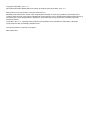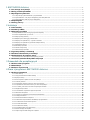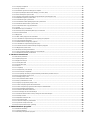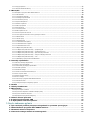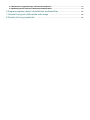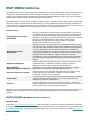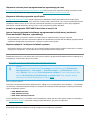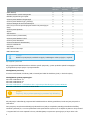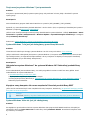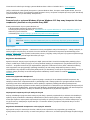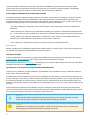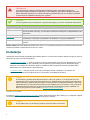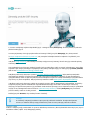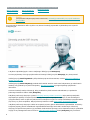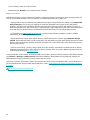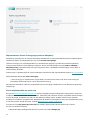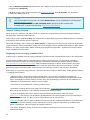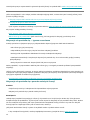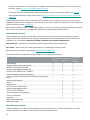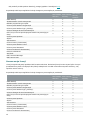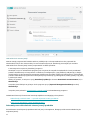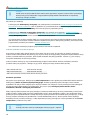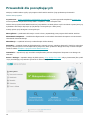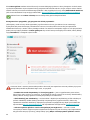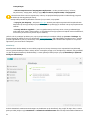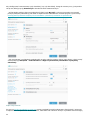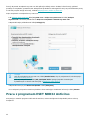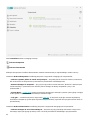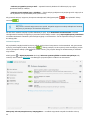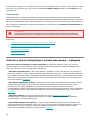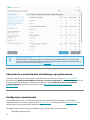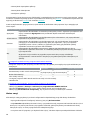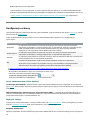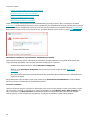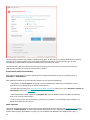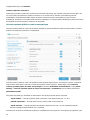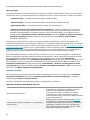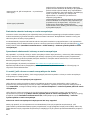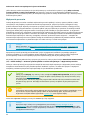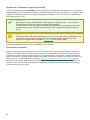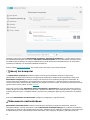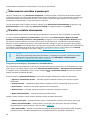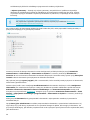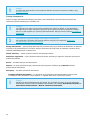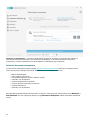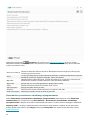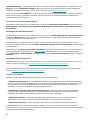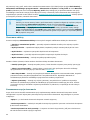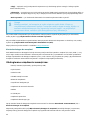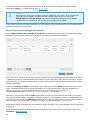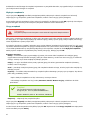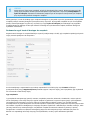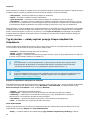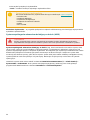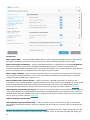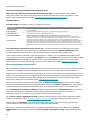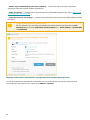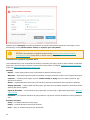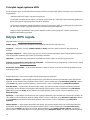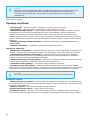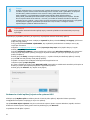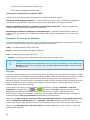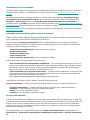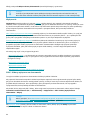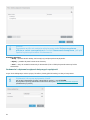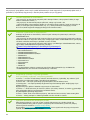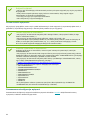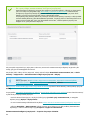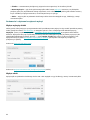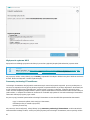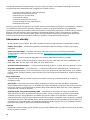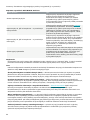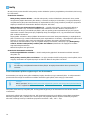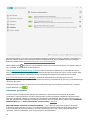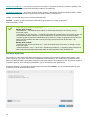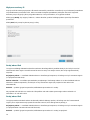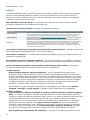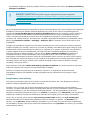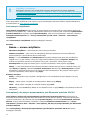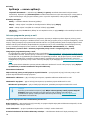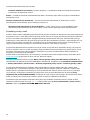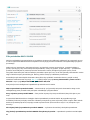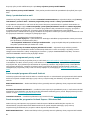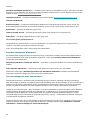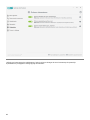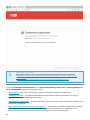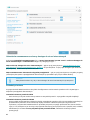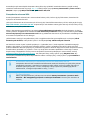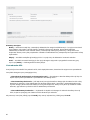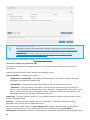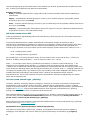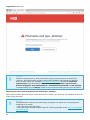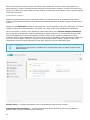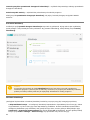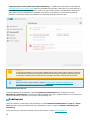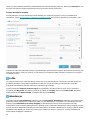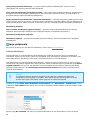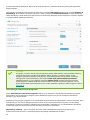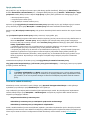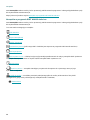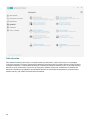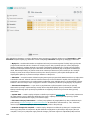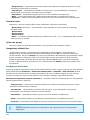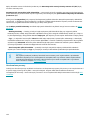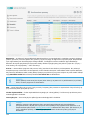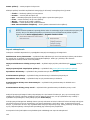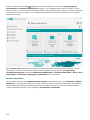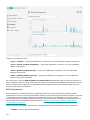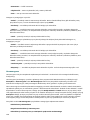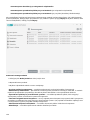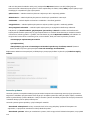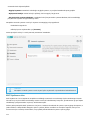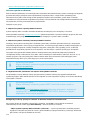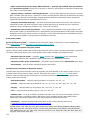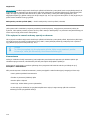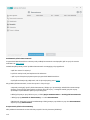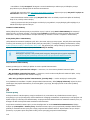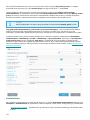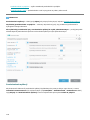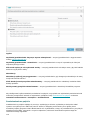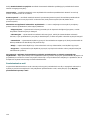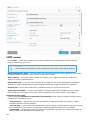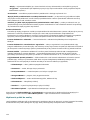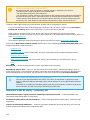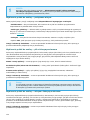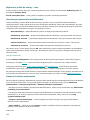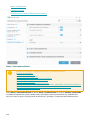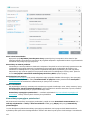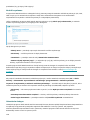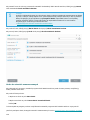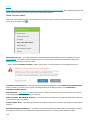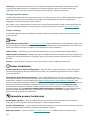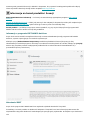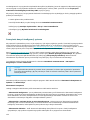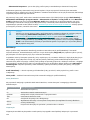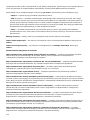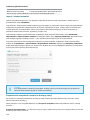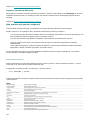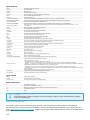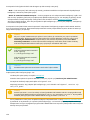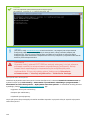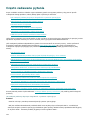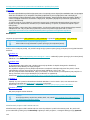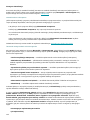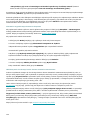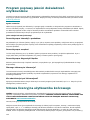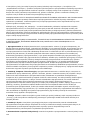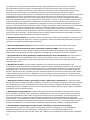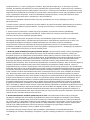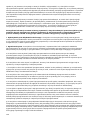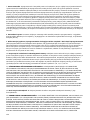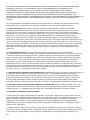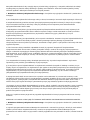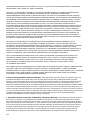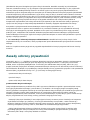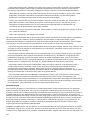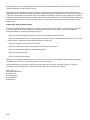ESET NOD32 Antivirus 14 Instrukcja obsługi
- Typ
- Instrukcja obsługi

Copyright ©2021ESET, spol. s r.o.
Oprogramowanie ESET NOD32 Antivirus zostało opracowane przez firmę ESET, spol. s r.o.
Więcej informacji można znaleźć w witrynie www.eset.com.
Wszelkie prawa zastrzeżone. Żadna część niniejszej dokumentacji nie może być powielana, przechowywana w
systemie pobierania ani przesyłana w jakiejkolwiek formie bądź przy użyciu jakichkolwiek środków elektronicznych,
mechanicznych, przez fotokopiowanie, nagrywanie, skanowanie lub w inny sposób bez uzyskania pisemnego
zezwolenia autora.
Firma ESET, spol. s r.o. zastrzega sobie prawo do wprowadzania zmian w dowolnych elementach opisanego
oprogramowania bez uprzedniego powiadomienia.
Dział obsługi klienta: www.eset.com/support
WER. 28.04.2021

1 ESET NOD32 Antivirus 1 ............................................................................................................................
1.1 Co nowego w tej wersji? 1 .........................................................................................................................
1.2 Który produkt posiadam? 2 .......................................................................................................................
1.3 Wymagania systemowe 3 ..........................................................................................................................
1.3.1 Twoja wersja systemu Windows 7 jest przestarzała 4 ............................................................................................
1.3.2 System Windows 7 nie jest już obsługiwany przez firmę Microsoft 4 ..........................................................................
1.3.3 System Windows Vista nie jest już obsługiwany 4 .................................................................................................
1.4 Zapobieganie 5 ............................................................................................................................................
1.5 Strony pomocy 6 .........................................................................................................................................
2 Instalacja 7 ........................................................................................................................................................
2.1 Live Installer 7 .............................................................................................................................................
2.2 Instalacja offline 8 ......................................................................................................................................
2.3 Aktywacja produktu 10 ..............................................................................................................................
2.3.1 Wprowadzanie klucza licencyjnego podczas aktywacji 11 .......................................................................................
2.3.2 Konta użytkowników my.eset.com 11 ...............................................................................................................
2.3.3 Aktywuj licencję testową 12 ...........................................................................................................................
2.3.4 Bezpłatny klucz licencyjny produktu ESET 12 ......................................................................................................
2.3.5 Aktywacja nie powiodła się — typowe scenariusze 13 ...........................................................................................
2.3.6 Aktywacja nie powiodła się z powodu nadużycia licencji 13 ....................................................................................
2.3.7 Uaktualnienie licencji 14 ...............................................................................................................................
2.3.8 Aktualizacja produktu 14 ...............................................................................................................................
2.3.9 Starsza wersja licencji 15 ..............................................................................................................................
2.3.10 Starsza wersja produktu 16 ..........................................................................................................................
2.4 Typowe problemy z instalacją 16 .............................................................................................................
2.5 Pierwsze skanowanie po instalacji 16 .....................................................................................................
2.6 Uaktualnianie do nowszej wersji 17 .........................................................................................................
2.6.1 Automatyczne uaktualnianie starszej wersji produktu 17 .......................................................................................
2.7 Polecanie produktu firmy ESET znajomym 18 ........................................................................................
3 Przewodnik dla początkujących 19 ......................................................................................................
3.1 Główne okno programu 19 ........................................................................................................................
3.2 Aktualizacje 21 ............................................................................................................................................
3.3 Połącz z my.eset.com 22 ............................................................................................................................
4 Praca z programem ESET NOD32 Antivirus 23 ..............................................................................
4.1 Ochrona komputera 25 ...............................................................................................................................
4.1.1 Silnik detekcji 26 .........................................................................................................................................
4.1.1.1 Opcje zaawansowane silnika detekcji 29 .........................................................................................................
4.1.2 Wykrycie infekcji 29 .....................................................................................................................................
4.1.3 Ochrona systemu plików w czasie rzeczywistym 32 ..............................................................................................
4.1.3.1 Poziomy leczenia 33 ..................................................................................................................................
4.1.3.2 Zmienianie ustawień ochrony w czasie rzeczywistym 34 .....................................................................................
4.1.3.3 Sprawdzanie skuteczności ochrony w czasie rzeczywistym 34 ..............................................................................
4.1.3.4 Co zrobić, jeśli ochrona w czasie rzeczywistym nie działa 34 ................................................................................
4.1.3.5 Wyłączenia procesów 35 .............................................................................................................................
4.1.3.5.1 Dodawanie i edytowanie wyłączeń procesów 36 .............................................................................................
4.1.4 Skanowanie komputera 36 .............................................................................................................................
4.1.4.1 Program uruchamiający skanowanie niestandardowe 38 .....................................................................................
4.1.4.2 Postęp skanowania 40 ................................................................................................................................
4.1.4.3 Dziennik skanowania komputera 41 ...............................................................................................................
4.1.4.4 Skanowania w poszukiwaniu szkodliwego oprogramowania 42 ..............................................................................
4.1.4.4.1 Skanowanie w trakcie bezczynności 43 ........................................................................................................
4.1.4.4.2 Profile skanowania 43 ..............................................................................................................................
4.1.4.4.3 Skanowane obiekty 44 .............................................................................................................................
4.1.4.4.4 Zaawansowane opcje skanowania 44 ...........................................................................................................
4.1.5 Kontrola dostępu do urządzeń 45 ....................................................................................................................
4.1.5.1 Edytor reguł kontroli dostępu do urządzeń 46 ...................................................................................................

4.1.5.1.1 Wykryte urządzenia 47 ............................................................................................................................
4.1.5.2 Grupy urządzeń 47 ....................................................................................................................................
4.1.5.3 Dodawanie reguł kontroli dostępu do urządzeń 48 .............................................................................................
4.1.6 System zapobiegania włamaniom działający na hoście (HIPS) 50 .............................................................................
4.1.6.1 Okno interaktywne systemu HIPS 52 ..............................................................................................................
4.1.6.1.1 Wykryto potencjalne zachowanie oprogramowania wymuszającego okup 53 ..........................................................
4.1.6.2 Zarządzanie regułami systemu HIPS 54 ..........................................................................................................
4.1.6.2.1 Ustawienia reguł systemu HIPS 55 ..............................................................................................................
4.1.6.2.2 Dodawanie ścieżki aplikacji/rejestru dla systemu HIPS 57 ..................................................................................
4.1.6.3 Ustawienia zaawansowane systemu HIPS 58 ....................................................................................................
4.1.6.3.1 Sterowniki, które mogą być ładowane 58 ......................................................................................................
4.1.7 Tryb gier 58 ...............................................................................................................................................
4.1.8 Skanowanie przy uruchamianiu 59 ...................................................................................................................
4.1.8.1 Automatyczne sprawdzanie plików przy uruchamianiu 59 ....................................................................................
4.1.9 Ochrona dokumentów 59 ..............................................................................................................................
4.1.10 Wyłączenia 60 ..........................................................................................................................................
4.1.10.1 Pliki i foldery wyłączone ze skanowania 60 .....................................................................................................
4.1.10.1.1 Dodawanie i edytowanie wyłączeń dotyczących wydajności 61 .........................................................................
4.1.10.1.2 Format ścieżki wyłączenia 63 ...................................................................................................................
4.1.10.2 Zaawansowana konfiguracja wyłączeń 63 ......................................................................................................
4.1.10.2.1 Dodawanie i edytowanie wyłączeń wykryć 65 ...............................................................................................
4.1.10.2.2 Kreator tworzenia zaawansowanej konfiguracji wyłączeń 66 .............................................................................
4.1.10.3 Wyłączenia systemu HIPS 67 ......................................................................................................................
4.1.11 Parametry technologii ThreatSense 67 ............................................................................................................
4.1.11.1 Lista rozszerzeń plików wyłączonych ze skanowania 70 .....................................................................................
4.1.11.2 Dodatkowe parametry ThreatSense 71 .........................................................................................................
4.2 Ochrona internetowa 71 ............................................................................................................................
4.2.1 Filtrowanie protokołów 72 ..............................................................................................................................
4.2.1.1 Aplikacje wyłączone 73 ...............................................................................................................................
4.2.1.2 Wyłączone adresy IP 74 ..............................................................................................................................
4.2.1.2.1 Dodaj adres IPv4 74 ................................................................................................................................
4.2.1.2.2 Dodaj adres IPv6 74 ................................................................................................................................
4.2.1.3 SSL/TLS 75 ..............................................................................................................................................
4.2.1.3.1 Certyfikaty 76 ........................................................................................................................................
4.2.1.3.1 Zaszyfrowany ruch sieciowy 76 ..................................................................................................................
4.2.1.3.2 Lista znanych certyfikatów 77 ....................................................................................................................
4.2.1.3.3 Lista aplikacji, dla których przeprowadzane jest filtrowanie protokołu SSL/TLS 77 ....................................................
4.2.2 Ochrona programów poczty e-mail 78 ...............................................................................................................
4.2.2.1 Protokoły poczty e-mail 79 ..........................................................................................................................
4.2.2.1.1 Filtr protokołów POP3 i POP3S 80 ................................................................................................................
4.2.2.2 Alerty i powiadomienia e-mail 81 ..................................................................................................................
4.2.2.3 Integracja z programami poczty e-mail 81 .......................................................................................................
4.2.2.3.1 Pasek narzędzi programu Microsoft Outlook 81 ...............................................................................................
4.2.2.3.2 Pasek narzędzi do programów Outlook Express i Windows Mail 81 .......................................................................
4.2.2.3.3 Okno dialogowe potwierdzenia 82 ...............................................................................................................
4.2.2.3.4 Ponowne skanowanie wiadomości 82 ...........................................................................................................
4.2.3 Ochrona dostępu do stron internetowych 82 .......................................................................................................
4.2.3.1 Ustawienia zaawansowane ochrony dostępu do stron internetowych 85 ..................................................................
4.2.3.2 Protokoły sieciowe 85 ................................................................................................................................
4.2.3.3 Zarządzanie adresami URL 86 ......................................................................................................................
4.2.3.3.1 Lista adresów URL 87 ..............................................................................................................................
4.2.3.3.2 Tworzenie nowej listy adresów URL 88 .........................................................................................................
4.2.3.3.3 Jak dodać maskę adresu URL 89 .................................................................................................................
4.2.4 Ochrona przed atakami typu „phishing” 89 ........................................................................................................
4.3 Aktualizowanie programu 91 ....................................................................................................................
4.3.1 Ustawienia aktualizacji 93 ..............................................................................................................................
4.3.1.1 Cofanie aktualizacji 95 ...............................................................................................................................
4.3.1.2 Aktualizacja komponentu programu 96 ...........................................................................................................

4.3.1.3 Opcje połączenia 97 ..................................................................................................................................
4.3.2 Tworzenie zadań aktualizacji 97 ......................................................................................................................
4.4 Narzędzia 98 ................................................................................................................................................
4.4.1 Narzędzia w programie ESET NOD32 Antivirus 98 ................................................................................................
4.4.1.1 Pliki dziennika 99 ......................................................................................................................................
4.4.1.1.1 Filtrowanie dziennika 101 .........................................................................................................................
4.4.1.1.2 Konfiguracja dzienników 102 .....................................................................................................................
4.4.1.2 Uruchomione procesy 103 ..........................................................................................................................
4.4.1.3 Raport zabezpieczeń 105 ............................................................................................................................
4.4.1.4 Monitor aktywności 106 .............................................................................................................................
4.4.1.5 ESET SysInspector 107 ...............................................................................................................................
4.4.1.6 Harmonogram 108 ....................................................................................................................................
4.4.1.7 Leczenie systemu 110 ...............................................................................................................................
4.4.1.8 ESET SysRescue Live 111 ...........................................................................................................................
4.4.1.9 Ochrona oparta na chmurze 112 ...................................................................................................................
4.4.1.9.1 Filtr wyłączeń w ramach ochrony opartej na chmurze 114 .................................................................................
4.4.1.10 Kwarantanna 114 ....................................................................................................................................
4.4.1.11 Serwer proxy 116 ....................................................................................................................................
4.4.1.12 Powiadomienia 117 .................................................................................................................................
4.4.1.12.1 Powiadomienia aplikacji 118 ....................................................................................................................
4.4.1.12.2 Powiadomienia na pulpicie 119 ................................................................................................................
4.4.1.12.3 Powiadomienia e-mail 120 ......................................................................................................................
4.4.1.13 Wybieranie próbki do analizy 122 ................................................................................................................
4.4.1.13.1 Wybieranie próbki do analizy — podejrzany plik 123 ......................................................................................
4.4.1.13.2 Wybieranie próbki do analizy — podejrzana witryna 124 .................................................................................
4.4.1.13.3 Wybieranie próbki do analizy — plik z fałszywym alarmem 124 ........................................................................
4.4.1.13.4 Wybieranie próbki do analizy — witryna z fałszywym alarmem 124 ....................................................................
4.4.1.13.5 Wybieranie próbki do analizy — inne 125 ....................................................................................................
4.4.1.14 Aktualizacja systemu Microsoft Windows® 125 ...............................................................................................
4.5 Interfejs użytkownika 125 .........................................................................................................................
4.5.1 Elementy interfejsu użytkownika 125 ...............................................................................................................
4.5.2 Alerty i okna komunikatów 126 .......................................................................................................................
4.5.2.1 Komunikaty wymagające potwierdzeń 127 ......................................................................................................
4.5.2.2 Nośniki wymienne 128 ...............................................................................................................................
4.5.3 Ustawienia dostępu 128 ...............................................................................................................................
4.5.3.1 Hasło do ustawień zaawansowanych 129 ........................................................................................................
4.5.4 Ikona na pasku zadań 130 .............................................................................................................................
4.5.5 Obsługa czytnika ekranu 131 .........................................................................................................................
4.5.6 Pomoc i obsługa 131 ....................................................................................................................................
4.5.6.1 Informacje o programie ESET NOD32 Antivirus 132 ...........................................................................................
4.5.6.2 Aktualności ESET 132 ................................................................................................................................
4.5.6.3 Przesyłanie danych konfiguracji systemu 133 ...................................................................................................
4.6 Profile 133 ....................................................................................................................................................
4.7 Skróty klawiaturowe 134 ...........................................................................................................................
4.8 Diagnostyka 134 ..........................................................................................................................................
4.8.1 Import i eksport ustawień 136 ........................................................................................................................
4.8.2 Przywracanie wszystkich ustawień w bieżącej sekcji 136 .......................................................................................
4.8.3 Przywróć ustawienia domyślne 137 ..................................................................................................................
4.8.4 Błąd podczas zapisywania konfiguracji 137 ........................................................................................................
4.9 Skaner wiersza polecenia 137 ...................................................................................................................
4.10 Funkcja poleceń ESET CMD 138 ..............................................................................................................
4.11 Wykrywanie stanu bezczynności 140 ....................................................................................................
5 Często zadawane pytania 141 .................................................................................................................
5.1 Jak rozwiązać problemy dotyczące niezgodności z systemem operacyjnym 141 .............................
5.2 Aktualizowanie programu ESET NOD32 Antivirus 142 ..........................................................................
5.3 Usuwanie wirusa z komputera 143 ..........................................................................................................
5.4 Tworzenie nowego zadania w harmonogramie 143 ...............................................................................

5.5 Planowanie cotygodniowego skanowania komputera 144 ...................................................................
5.6 Odblokowywanie obszaru Ustawienia zaawansowane 144 ..................................................................
6 Program poprawy jakości doświadczeń użytkowników 145 ...................................................
7 Umowa licencyjna użytkownika końcowego 145 ..........................................................................
8 Zasady ochrony prywatności 156 ..........................................................................................................

1
ESET NOD32 Antivirus
ESET NOD32 Antivirus jest nowym rozwiązaniem zapewniającym w pełni zintegrowaną ochronę komputera przed
zagrożeniami. Bezpieczeństwo komputera zapewnia najnowsza wersja aparatu skanowania ESET LiveGrid® o
szybkim i precyzyjnym działaniu. W wyniku tego połączenia powstał inteligentny system, który w porę ostrzega
przed atakami i szkodliwymi aplikacjami zagrażającymi komputerowi.
ESET NOD32 Antivirus to kompletne rozwiązanie zabezpieczające, połączenie maksymalnej ochrony i minimalnego
obciążenia systemu. Zaawansowane techniki oparte na sztucznej inteligencji potrafią zapobiegać przenikaniu do
systemu wirusów, oprogramowania spyware, koni trojańskich, robaków, oprogramowania adware i programów typu
rootkit oraz innych ataków bez obniżania wydajności komputera czy zakłócania jego pracy.
Funkcje i zalety
Przeprojektowany interfejs
użytkownika
Interfejs użytkownika w tej wersji został przeprojektowany i uproszczony
na podstawie wyników testów użyteczności. Wszystkie sformułowania w
graficznym interfejsie użytkownika i powiadomieniach zostały dokładnie
sprawdzone i poprawione. Interfejs teraz obsługuje języki pisane od prawej
do lewej, na przykład hebrajski i arabski. Pomoc online została
zintegrowana z programem ESET NOD32 Antivirus i udostępnia
dynamicznie aktualizowaną treść pomocy.
Moduł antywirusowy i
antyspyware
Aktywnie wykrywa i leczy więcej znanych i nieznanych wirusów, robaków,
koni trojańskich oraz programów typu rootkit. Zaawansowana heurystyka
oznacza nawet nigdy przedtem niespotykane szkodliwe oprogramowanie,
chroniąc użytkownika przed nieznanymi zagrożeniami i eliminując je,
zanim zdążą wyrządzić szkody. Ochrona dostępu do stron internetowych i
ochrona przed atakami typu „phishing” monitoruje komunikację między
przeglądarkami internetowymi a zdalnymi serwerami (obsługuje
połączenia SSL). Ochrona programów poczty e-mail oferuje sprawdzanie
komunikacji przychodzącej za pośrednictwem protokołów POP3(S) oraz
IMAP(S).
Regularna aktualizacja
Regularne aktualizowanie silnika detekcji (wcześniej nazywanego „bazą
sygnatur wirusów”) i modułów programu to najlepszy sposób na
zapewnienie maksymalnego bezpieczeństwa komputera.
ESET LiveGrid®
(Reputacja oparta na chmurze)
Użytkownik może sprawdzić reputację działających procesów i plików
bezpośrednio z poziomu programu ESET NOD32 Antivirus.
Kontrola dostępu do urządzeń
Automatycznie skanuje wszystkie dyski flash USB, karty pamięci i płyty
CD/DVD. Blokuje dyski przenośne w zależności od typu nośnika,
producenta, rozmiaru i innych atrybutów.
Funkcja HIPS
Zachowanie systemu można dostosować bardziej szczegółowo, określając
reguły dla rejestru systemu, aktywnych procesów i programów oraz
konfigurując ustawienia zabezpieczeń.
Tryb gier
Opóźnia wyświetlanie wszystkich wyskakujących okienek, aktualizacji i
innych obciążających system działań, aby zaoszczędzić zasoby systemu na
potrzeby gier i innych pełnoekranowych aktywności.
Wszystkie funkcje programu ESET NOD32 Antivirus działają bez żadnych ograniczeń tylko wtedy, gdy licencja jest
aktywna. Zalecamy odnawianie licencji na kilka tygodni przed wygaśnięciem licencji programu ESET NOD32
Antivirus.
Co nowego w tej wersji?
Nowości w programie ESET NOD32 Antivirus w wersji 14.1
my.eset.com
Nowa wersja portalu zarządzania my.eset.com jest już dostępna. my.eset.com umożliwia wyświetlanie wszystkich
licencji ESET i połączonych urządzeń z aktywowanymi produktami ESET oraz zarządzanie nimi. Nowa wersja portalu
my.eset.com jest również dostępna jako aplikacja mobilna. Aby uzyskać więcej informacji, odwiedź strony pomocy
online my.eset.com.

2
Ulepszona ochrona przed oprogramowaniem wymuszającym okup
Ochrona przed oprogramowaniem wymuszającym okup wykorzystuje teraz ulepszone techniki wykrywania oparte
na analizie behawioralnej, aby lepiej chronić Cię przed oprogramowaniem wymuszającym okup.
Ulepszona blokada programów typu Exploit
Blokada programów typu Exploit została wyposażona w dodatkową metodę wykrywania koncentrującą się na
kradzieży tokenów systemowych. Dotychczasowe metody zostały ulepszone tak, aby chroniły przed większą ilością
szkodliwych ataków. Ma to na celu ochronę powszechnie atakowanych typów aplikacji, takich jak przeglądarki
internetowe, czytniki plików PDF, klienty poczty e-mail i komponenty pakietu MS Office.
Nowości w programie ESET NOD32 Antivirus w wersji 14.0
Jeszcze lepsze wykrywanie złośliwego oprogramowania dzięki nowej mozliwości
Skanowania WMI i Rejestru systemowego
Skanowanie WMI oraz rejestru systemu umożliwia wykrycie zaawansowanych ukrytych zagrożeń.
Przeprowadzane jest również wyszukiwanie odwołań do zainfekowanych plików lub szkodliwego oprogramowania
w Windows Management Instrumentation i Rejestrze systemu operacyjnego.
Wyższa wydajność i mniejsze obciążenie systemu
ESET NOD32 Antivirus opracowano tak, aby umożliwić wydajne wykorzystanie zasobów systemowych i zapewnić
wydajną pracę komputera, a jednocześnie ochronę przed zagrożeniami nowego typu.
Dodatkowe informacje i zrzuty ekranu dotyczące nowych funkcji w programie ESET NOD32 Antivirus znajdują się w
następującym artykule bazy danych firmy ESET:
• Co nowego w tej wersji produktów ESET dla użytkowników domowych?
Uwaga
Aby wyłączyć powiadomienia Co nowego, przejdź do pozycji Ustawienia
zaawansowane > Narzędzia > Powiadomienia > Podstawowe. Kliknij
opcję Edytuj obok pozycji Powiadomienia aplikacji i usuń zaznaczenie pola
wyboru Wyświetlaj powiadomienia o nowościach. Aby uzyskać więcej
informacji na temat powiadomień, kliknij tutaj.
Który produkt posiadam?
Firma ESET oferuje wielowarstwowe zabezpieczenia, oddając w ręce użytkowników nowe produkty — od szybkiego
i skutecznego rozwiązania antywirusowego po kompleksowe rozwiązanie zabezpieczające wywierające minimalny
wpływ na działanie systemu:
• ESET NOD32 Antivirus
• ESET Internet Security
• ESET Smart Security Premium
W celu sprawdzenia, który z produktów został zainstalowany należy otworzyć okno główne programu (szczegóły w
tym artykule bazy wiedzy) i przeczytać nazwę produktu widoczną u góry okna (w nagłówku).
W poniższej tabeli wyszczególniono funkcje dostępne w poszczególnych produktach.

3
ESET NOD32
Antivirus
ESET Internet
Security
ESET Smart
Security
Premium
Silnik detekcji ✔ ✔ ✔
Zaawansowane uczenie maszynowe ✔ ✔ ✔
Blokada programów typu Exploit ✔ ✔ ✔
Ochrona przed atakami skryptowymi ✔ ✔ ✔
Ochrona przed atakami typu „phishing” ✔ ✔ ✔
Ochrona dostępu do stron internetowych ✔ ✔ ✔
HIPS (w tym ochrona przed oprogramowaniem wymuszającym
okup)
✔ ✔ ✔
Ochrona przed spamem ✔ ✔
Zapora ✔ ✔
Sieć domowa ✔ ✔
Ochrona kamery internetowej ✔ ✔
Ochrona przed atakami z sieci ✔ ✔
Ochrona przed botnetami ✔ ✔
Ochrona bankowości internetowej ✔ ✔
Kontrola rodzicielska ✔ ✔
Anti-Theft ✔ ✔
ESET Password Manager ✔
ESET Secure Data ✔
Uwaga
Niektóre z powyższych produktów mogą być niedostępne w danym języku / regionie.
Wymagania systemowe
Aby program ESET NOD32 Antivirus działał w sposób optymalny, system powinien spełniać następujące
wymagania dotyczące sprzętu i oprogramowania:
Obsługiwane procesory
Procesor Intel lub AMD, 32-bitowy (x86) z instrukcjami SSE2 lub 64-bitowy (x64), 1 GHz lub szybszy
Obsługiwane systemy operacyjne*
Microsoft® Windows® 10
Microsoft® Windows® 8.1
Microsoft® Windows® 8
Microsoft® Windows® 7 z dodatkiem SP1 z najnowszymi aktualizacjami systemu Windows
Microsoft® Windows® Home Server 2011 64-bit
Ważne
Dopilnuj, aby system operacyjny zawsze był aktualny.
Inne
Aby aktywacja i aktualizacje programu ESET NOD32 Antivirus działały prawidłowo, konieczne jest połączenie z
Internetem.
Dwa programy antywirusowe działające jednocześnie na jednym urządzeniu powodują nieuniknione konflikty
zasobów systemowych, co może spowodować takie spowolnienie systemu, że nie będzie się dało na nim pracować.
* Program ESET nie może zapewnić ochrony nieobsługiwanym systemom operacyjnym po lutym 2021 roku.

4
Twoja wersja systemu Windows 7 jest przestarzała
Problem
Korzystasz z przestarzałej wersji systemu operacyjnego. Aby zachować ochronę, dbaj o aktualność systemu
operacyjnego.
Rozwiązanie
Masz zainstalowany program ESET NOD32 Antivirus w systemie {GET_OSNAME} {GET_BITNESS}.
Sprawdź, czy masz zainstalowany dodatek Windows 7 Service Pack 1 (SP1) z najnowszymi aktualizacjami systemu
Windows (co najmniej KB4474419 i KB4490628).
Jeśli nie masz skonfigurowanego automatycznego aktualizowania systemu Windows 7, kliknij menu Start > Panel
sterowania > System i zabezpieczenia > Windows Update > Sprawdź dostępne aktualizacje, a następnie
kliknij Zainstaluj aktualizacje.
Zobacz też: System Windows 7 nie jest już obsługiwany przez firmę Microsoft.
System Windows 7 nie jest już obsługiwany przez firmę Microsoft
Problem
Firma Microsoft zakończyła obsługę systemu Windows 7 w dniu 14 stycznia 2020 r. Co to oznacza?
Jeśli po zakończeniu obsługi dalej korzystasz z systemu Windows 7, komputer nadal będzie działał, ale może stać
się bardziej narażony na zagrożenia bezpieczeństwa i wirusy. Komputer nie będzie już otrzymywać aktualizacji
systemu Windows (w tym aktualizacji zabezpieczeń).
Rozwiązanie
Uaktualniasz system Windows 7 do systemu Windows 10? Zaktualizuj produkt firmy
ESET
Proces uaktualniania jest stosunkowo łatwy, a w wielu przypadkach można to zrobić bez utraty plików. Przed
uaktualnieniem do systemu Windows 10:
1.Sprawdź/zaktualizuj produkt firmy ESET
2.Wykonywanie zapasowych kopii ważnych danych
3.Przeczytaj artykuł firmy Microsoft pt. „Uaktualnianie do systemu Windows 10: często zadawane pytania” i
zaktualizuj system Windows
Kupujesz nowy komputer lub nowe urządzenie? Przenieś produkt firmy ESET
Jeśli masz lub zamierzasz kupić nowe urządzenie lub nowy komputer, dowiedz się, jak przenieść istniejący produkt
firmy ESET na nowe urządzenia.
Uwaga
Zobacz też Zakończył się okres świadczenia pomocy technicznej dotyczącej systemu Windows 7.
System Windows Vista nie jest już obsługiwany
Problem
Ze względu na ograniczenia techniczne systemu Windows Vista program ESET NOD32 Antivirus nie będzie już
zapewniał ochrony po lutym 2021 roku. Produkt firmy ESET przestanie działać. W rezultacie komputer może
być narażony na infekcje.

5
Firma Microsoft zakończyła obsługę systemu Windows Vista w dniu 11 kwietnia 2017 r. Co to oznacza?
Jeśli po zakończeniu obsługi dalej korzystasz z systemu Windows Vista, komputer nadal będzie działał, ale może
stać się bardziej narażony na zagrożenia bezpieczeństwa i wirusy. Komputer nie będzie już otrzymywać aktualizacji
systemu Windows (w tym aktualizacji zabezpieczeń).
Rozwiązanie
Przenosisz się z systemu Windows Vista na Windows 10? Kup nowy komputer lub inne
urządzenie i przenieś na nie produkt firmy ESET
Przed przeniesieniem się na system Windows 10:
1.Wykonywanie zapasowych kopii ważnych danych
2.Przeczytaj artykuł firmy Microsoft pt. „Uaktualnianie do systemu Windows 10: często zadawane pytania” i
zaktualizuj system Windows
3.Zainstaluj lub przenieś istniejący produkt firmy ESET na nowe urządzenie.
Uwaga
Zobacz też Zakończył się okres świadczenia pomocy technicznej dotyczącej systemu Windows
Vista.
Zapobieganie
Podczas użytkowania komputera — zwłaszcza w trakcie przeglądania witryn internetowych — należy pamiętać, że
żaden program antywirusowy na świecie nie może całkowicie wyeliminować zagrożenia powodowanego przez
infekcje i zdalne ataki. Aby zapewnić maksymalną ochronę i wygodę, należy korzystać z programu antywirusowego
w odpowiedni sposób i przestrzegać kilku ważnych reguł:
Regularne aktualizowanie
Zgodnie z danymi statystycznymi uzyskanymi dzięki systemowi ESET LiveGrid® każdego dnia powstają tysiące
nowych, unikatowych infekcji mających na celu pokonanie istniejących zabezpieczeń i przyniesienie korzyści ich
autorom — wszystko kosztem innych użytkowników. Specjaliści z laboratorium firmy ESET codziennie analizują
takie zagrożenia oraz przygotowują i publikują aktualizacje w celu stałego zwiększania poziomu ochrony
użytkowników. Aby zapewnić maksymalną efektywność tych aktualizacji, ważna jest ich prawidłowa konfiguracja w
systemie. Więcej informacji na temat konfigurowania aktualizacji można znaleźć w rozdziale Ustawienia
aktualizacji.
Pobieranie poprawek zabezpieczeń
Twórcy szkodliwego oprogramowania często korzystają z rozmaitych luk w zabezpieczeniach komputera, aby
zwiększyć skuteczność rozprzestrzeniania się szkodliwego kodu. Dlatego producenci oprogramowania starannie
wyszukują nowe luki w zabezpieczeniach swoich aplikacji i regularnie publikują aktualizacje zabezpieczeń
eliminujące potencjalne zagrożenia. Bardzo ważne jest pobieranie i instalowanie tych aktualizacji zabezpieczeń jak
najszybciej po ich opublikowaniu. System Microsoft Windows i przeglądarki internetowe takie, jak Internet Explorer
to dwa przykłady programów, dla których aktualizacje zabezpieczeń są wydawane regularnie.
Wykonywanie zapasowych kopii ważnych danych
Autorzy szkodliwego oprogramowania zazwyczaj nie dbają o potrzeby użytkowników, a działanie ich szkodliwych
aplikacji często prowadzi do całkowitego zablokowania systemu operacyjnego i utraty ważnych danych. Dlatego
ważne jest regularne wykonywanie zapasowych kopii ważnych i poufnych informacji na nośniku zewnętrznym, np.
na płycie DVD czy zewnętrznym dysku twardym. To znacznie ułatwia i przyspiesza odzyskanie danych w razie
awarii komputera.
Regularne skanowanie komputera w celu wykrycia wirusów
Wykrywanie znanych i nieznanych wirusów, robaków, koni trojańskich oraz programów typu rootkit jest
wykonywane przez moduł ochrony w czasie rzeczywistym. Oznacza to, że każda operacja dostępu do pliku lub jego

6
otwarcia powoduje skanowanie go pod kątem aktywności szkodliwego oprogramowania. Zalecamy jednak
wykonywanie pełnego skanowania komputera przynajmniej raz w miesiącu, ponieważ sygnatury szkodliwego
oprogramowania mogą się zmieniać, a silnik detekcji jest aktualizowany codziennie.
Przestrzeganie podstawowych zasad bezpieczeństwa
To najpożyteczniejsza i najskuteczniejsza reguła ze wszystkich: należy zawsze zachowywać ostrożność. Obecnie
wiele infekcji wymaga interwencji użytkownika w celu wykonania kodu i rozpowszechnienia zagrożenia. Jeśli
użytkownik będzie ostrożny podczas otwierania nowych plików, zaoszczędzi sporo czasu i wysiłku, które w innym
wypadku musiałby poświęcić na leczenie infekcji. Oto kilka przydatnych wskazówek:
• nie należy odwiedzać podejrzanych witryn internetowych o wielu wyskakujących oknach i napastliwych
reklamach;
• należy zachowywać ostrożność przy instalowaniu bezpłatnych programów, zestawów koderów-dekoderów
itp. — trzeba korzystać tylko z bezpiecznych programów i odwiedzać jedynie bezpieczne witryny internetowe;
• należy uważać przy otwieraniu załączników do wiadomości e-mail, zwłaszcza w przypadku wiadomości
kierowanych do wielu adresatów i pochodzących od nieznanych nadawców;
• Przy codziennym użytkowaniu komputera nie należy korzystać z konta administratora.
Strony pomocy
Witamy w podręczniku użytkownika programu ESET NOD32 Antivirus. Umieszczone tu informacje pomogą poznać
ten program oraz zwiększyć bezpieczeństwo używania komputera.
Informacje wstępne
Przed przystąpieniem do korzystania z programu ESET NOD32 Antivirus wskazane jest zapoznanie się z różnymi
typami detekcji i ataków zdalnych, które mogą wystąpić podczas używania komputera.
Opracowaliśmy również listę nowych funkcji wprowadzonych w programie ESET NOD32 Antivirus oraz przewodnik
ułatwiający konfigurowanie ustawień podstawowych.
Jak korzystać ze stron pomocy programu ESET NOD32 Antivirus
Tematy pomocy podzielono na kilka rozdziałów i podrozdziałów. Aby wyświetlić informacje o aktualnie otwartym
oknie, należy nacisnąć klawisz F1.
W programie można wyszukiwać tematy pomocy na podstawie słów kluczowych. Można również przeszukać treść
pomocy, wpisując słowa lub frazy. Różnica między tymi dwiema metodami polega na tym, że słowo kluczowe może
być logicznie powiązane ze stronami pomocy, których treść nie zawiera danego słowa. Wyszukiwanie słów i fraz
polega na przeszukaniu zawartości wszystkich stron i wyświetleniu tylko tych, których treść zawiera szukane słowo
lub frazę.
W celu zapewnienia zgodności oraz uniknięcia pomyłek w niniejszym podręczniku stosowana jest terminologia
oparta na nazwach parametrów programu ESET NOD32 Antivirus. Zastosowaliśmy również jednolity zbiór symboli
do oznaczenia konkretnych tematów o określonym poziomie ważności.
UWAGA
Uwagi stanowią krótkie spostrzeżenia. Można je pominąć, lecz mogą również zawierać cenne
informacje dotyczące określonych funkcji lub łącza do podobnych tematów.
Ważne
Zagadnienia te wymagają uwagi czytelnika i zachęcamy do zapoznania się z nimi. Zazwyczaj
zawierają istotne informacje niemające krytycznego znaczenia.

7
Ostrzeżenie
Są to informacje wymagające poświęcenia szczególnej uwagi i zachowania ostrożności.
Ostrzeżenia zostały umieszczone specjalnie w celu uniknięcia potencjalnie szkodliwych błędów.
Należy dokładnie zapoznać się z treścią ostrzeżenia, ponieważ dotyczy ono wrażliwych ustawień
systemowych lub zagadnień związanych z ryzykiem.
Przykład
Jest to przypadek użycia lub praktyczny przykład pomagający zrozumieć stosowanie danej funkcji.
Oznaczenie Znaczenie
Pogrubiona czcionkaNazwy elementów interfejsu takich, jak pola lub przyciski opcji.
Pochylona czcionka Elementy zastępcze dla informacji wprowadzanych przez użytkownika. Na przykład nazwa
pliku lub ścieżka oznaczają, że rzeczywista ścieżka lub nazwa pliku są wprowadzane przez
użytkownika.
Courier New Przykłady kodu lub poleceń.
Hiperłącze Zapewnia szybki i łatwy dostęp do przywoływanych tematów lub zewnętrznych adresów
internetowych. Hiperłącza są zaznaczone na niebiesko i mogą być podkreślone.
%ProgramFiles% Katalog systemowy, w którym przechowywane są programy instalowane w systemie
Windows.
Pomoc online stanowi podstawowe źródło treści pomocy. Po nawiązaniu połączenia z Internetem automatycznie
zostanie wyświetlona najnowsza wersja Pomocy online.
Instalacja
Istnieje kilka metod instalacji produktu ESET NOD32 Antivirus na komputerze. Metody instalacji mogą się różnić w
zależności od kraju i sposobów dystrybucji:
• Instalator Live Installer — może być pobrany ze strony internetowej firmy ESET lub zainstalowany z płyty
CD/DVD. Pakiet instalacyjny jest uniwersalny dla wszystkich języków (należy wybrać odpowiedni język).
Instalator Live Installer jest niewielkim plikiem. Dodatkowe pliki wymagane do instalacji produktu ESET
NOD32 Antivirus zostaną pobrane automatycznie.
• Instalator offline — korzysta z pliku .exe, który jest większy niż plik instalatora Live Installer i do
zakończenia instalacji nie wymaga połączenia z Internetem ani dodatkowych plików.
Ważne
Przed instalacją produktu ESET NOD32 Antivirus należy się upewnić, że na komputerze nie ma
zainstalowanych innych programów antywirusowych. Zainstalowanie na pojedynczym komputerze
dwóch lub więcej rozwiązań antywirusowych może powodować wystąpienie konfliktów. Zaleca się
odinstalowanie innych programów antywirusowych znajdujących się w systemie. Listę narzędzi do
odinstalowywania popularnych programów antywirusowych (dostępną w języku angielskim i w
kilku innych językach) można znaleźć w artykule w bazie wiedzy ESET.
Instalator Live Installer
Po pobraniu pakietu instalacyjnego Live Installer należy dwukrotnie kliknąć plik instalacyjny i postępować zgodnie
ze szczegółowymi instrukcjami wyświetlanymi w oknie kreatora instalacji.
Ważne
W przypadku tego typu instalacji wymagane jest połączenie z Internetem.

8
1.Z menu rozwijanego wybierz odpowiedni język, a następnie kliknij Kontynuuj. Zaczekaj chwilę na pobranie
plików instalacyjnych.
2.Przeczytaj Umowę Licencyjną Użytkownika Końcowego i kliknij przycisk Akceptuję, aby kontynuować.
3.Połącz urządzenie z kontem my.eset.com, aby zarządzać zabezpieczeniami urządzenia i wyświetlać je za
pomocą portalu zarządzania my.eset.com.
4.Wybierz opcję aktywacji. Jeśli instalujesz nowszą wersję na wersji starszej, klucz licencyjny zostanie wpisany
automatycznie.
5.Na podstawie licencji kreator instalacji określa, który produkt firmy ESET ma zostać zainstalowany. Domyślnie
wybierana jest wersja posiadająca największą liczbę funkcji zabezpieczających. Kliknij pozycję Zmień produkt,
jeśli chcesz zainstalować inną wersję produktu ESET.
6.Wybierz preferencje dotyczące systemu informacji zwrotnych ESET LiveGrid® i wykrywania potencjalnie
niepożądanych aplikacji. Grayware (lub PUA czyli potencjalnie niepożądana aplikacja) to szeroka kategoria
oprogramowania, które nie jest tak jednoznacznie niebezpieczne jak inne rodzaje szkodliwego oprogramowania
(np. wirusy czy konie trojańskie). Więcej informacji zawiera rozdział Potencjalnie niepożądane aplikacje.
7.Wybierz preferencje dotyczące udziału w Programie poprawy jakości doświadczeń użytkowników. Uczestnicy
Programu poprawy jakości doświadczeń użytkowników dostarczają firmie ESET anonimowych informacji
dotyczących sposobu korzystania z jej produktów. Zebrane dane pomogą nam w ulepszaniu naszych produktów
i nigdy nie są udostępniane stronom trzecim. Jakie informacje zbieramy? Kliknij Kontynuuj, aby uruchomić
proces instalacji. Może on chwilę potrwać.
8.Kliknij przycisk Gotowe, aby zamknąć kreator instalacji.
Uwaga
Po instalacji i aktywacji produktu rozpoczyna się pobieranie modułów. Zostaje zainicjowana
ochrona, a niektóre funkcje mogą nie działać w pełni do czasu pełnego pobrania modułów.
Instalacja offline
Pobierz i zainstaluj swój produkt ESET do systemu Windows przeznaczony dla użytkowników domowych przy użyciu
instalatora offline (z pliku .exe) dostępnego poniżej.

9
ESET NOD32 Antivirus ESET Internet Security ESET Smart Security Premium
Wersja 64-bitowa
Wersja 32-bitowa
Wersja 64-bitowa
Wersja 32-bitowa
Wersja 64-bitowa
Wersja 32-bitowa
Ważne
Jeśli posiadasz aktywne połączenie internetowe, zainstaluj produkt ESET przy użyciu instalatora
Live Installer.
Po uruchomieniu instalatora offline (z pliku .exe) kreator instalacji poprowadzi użytkownika przez czynności
konfiguracyjne.
1.Wybierz odpowiedni język z menu rozwijanego i kliknij przycisk Kontynuuj.
2.Przeczytaj Umowę Licencyjną Użytkownika Końcowego i kliknij przycisk Akceptuję, aby kontynuować.
3.Kliknij pozycję Pomiń logowanie. Jeśli posiadasz połączenie internetowe, możesz połączyć urządzenie z
kontem my.eset.com.
4.Kliknij pozycję Pomiń aktywację. Produkt ESET NOD32 Antivirus musi zostać aktywowany po zakończeniu
instalacji, aby produkt był w pełni funkcjonalny. Aktywacja produktu wymaga aktywnego połączenia z
Internetem.
5.Kreator instalacji zawiera informację, który produkt firmy ESET zostanie zainstalowany na podstawie
pobranego instalatora offline. Kliknij Kontynuuj.
6.Wybierz preferencje dotyczące systemu informacji zwrotnych ESET LiveGrid® i wykrywania potencjalnie
niepożądanych aplikacji. Grayware (lub PUA czyli potencjalnie niepożądana aplikacja) to szeroka kategoria
oprogramowania, które nie jest tak jednoznacznie niebezpieczne jak inne rodzaje szkodliwego oprogramowania
(np. wirusy czy konie trojańskie). Więcej informacji zawiera rozdział Potencjalnie niepożądane aplikacje.
7.Wybierz preferencje dotyczące udziału w Programie poprawy jakości doświadczeń użytkowników. Uczestnicy
Programu poprawy jakości doświadczeń użytkowników dostarczają firmie ESET anonimowych informacji
dotyczących sposobu korzystania z jej produktów. Zebrane dane pomogą nam w ulepszaniu naszych produktów
i nigdy nie są udostępniane stronom trzecim. Jakie informacje zbieramy? Kliknij Kontynuuj, aby uruchomić

10
proces instalacji. Może on chwilę potrwać.
8.Kliknij przycisk Gotowe, aby zamknąć kreator instalacji.
Aktywacja produktu
Istnieje kilka dostępnych metod aktywacji produktu. Dostępność danego scenariusza w oknie aktywacji zależy od
kraju oraz sposobu dystrybucji (na płycie CD/DVD, na stronie internetowej firmy ESET itd.).
• W przypadku nabycia pudełkowej wersji detalicznej program należy aktywować, klikając opcję Wprowadź
klucz licencyjny. Klucz licencyjny znajduje się zazwyczaj wewnątrz lub na tylnej stronie opakowania
produktu. Aby aktywacja produktu przebiegła pomyślnie, klucz licencyjny należy wprowadzić w postaci, w
jakiej został dostarczony. Klucz licencyjny — niepowtarzalny ciąg znaków w formacie XXXX-XXXX-XXXX-XXXX-
XXXX lub XXXX-XXXXXXXX służący do identyfikacji właściciela licencji oraz do aktywowania licencji.
• Po wybraniu opcji Użyj konta my.eset.com w nowym oknie zostanie wyświetlony monit o podanie
poświadczeń do portalu my.eset.com.
• Aby wypróbować program ESET NOD32 Antivirus przed jego kupnem, wybierz opcję Darmowa wersja
próbna. Wprowadź swój adres e-mail i nazwę kraju, aby aktywować program ESET NOD32 Antivirus na okres
próbny. Dane swojej licencji próbnej otrzymasz w wiadomości e-mail. Każdy klient może aktywować licencję
tymczasową tylko raz.
• Jeśli nie masz licencji i chcesz ją nabyć, kliknij opcję Kup licencję. Spowoduje to przekierowanie do witryny
lokalnego dystrybutora firmy ESET. Pełne licencje na produkty ESET do systemu Windows przeznaczone dla
użytkowników domowych nie są bezpłatne.
Licencję produktu można zmienić w dowolnej chwili. W tym celu w głównym oknie programu należy kliknąć kolejno
opcje Pomoc i obsługa > Zmień licencję. Zostanie wyświetlony identyfikator licencji publicznej używany do
identyfikowania licencji przez dział pomocy technicznej firmy ESET.
Jeśli znane są nazwa użytkownika i hasło użyte podczas aktywacji starszych produktów ESET, ale nie wiadomo, w
jaki sposób aktywować program ESET NOD32 Antivirus, należy przekonwertować starsze poświadczenia na klucz
licencyjny.
Aktywacja produktu nie powiodła się?

11
Wprowadzanie klucza licencyjnego podczas aktywacji
Aktualizacje automatyczne są ważnym elementem zabezpieczeń. Program ESET NOD32 Antivirus będzie pobierać
aktualizacje dopiero po aktywowaniu go przy użyciu klucza licencyjnego.
Jeśli klucz licencyjny nie został wprowadzony po zainstalowaniu programu, produkt nie zostanie aktywowany.
Licencję można zmienić w oknie głównym programu. W tym celu kliknij kolejno pozycje Pomoc i obsługa >
Aktywuj licencję i wprowadź dane licencyjne otrzymane razem z produktem zabezpieczającym firmy ESET w
oknie aktywacji produktu.
Pełne licencje na produkty ESET do systemu Windows przeznaczone dla użytkowników domowych nie są bezpłatne.
Należy dokładnie wprowadzić klucz licencyjny:
• Klucz licencyjny to niepowtarzalny ciąg znaków w formacie XXXX-XXXX-XXXX-XXXX-XXXX służący do
identyfikacji właściciela licencji oraz do aktywowania licencji.
Aby zapewnić dokładność, zalecamy skopiowanie klucza licencyjnego z wiadomości e-mail dotyczącej rejestracji i
wklejenie go.
Konta użytkowników my.eset.com
Za pomocą portalu zarządzania my.eset.com można przeglądać wszystkie aktywowane licencje ESET i połączone
urządzenia oraz zarządzać nimi. Można odnawiać, uaktualniać lub rozszerzać licencje i wyświetlić ważne szczegóły
licencji. W portalu zarządzania my.eset.com lub aplikacji mobilnej można dodawać różne licencje, pobierać
produkty na urządzenia, sprawdzać stan zabezpieczeń produktu lub udostępniać licencje za pośrednictwem poczty
e-mail. Aby uzyskać więcej informacji, odwiedź witrynę pomocy online my.eset.com.
Po wybraniu opcji Użyj konta my.eset.com jako metody aktywacji lub podczas łączenia się z kontem
my.eset.com podczas instalacji:
1.Wprowadź swoje poświadczenia do konta my.eset.com i kliknij Zaloguj się.

12
2.W polu Nazwa urządzenia wprowadź nazwę, która będzie używana we wszystkich usługach my.eset.com, a
następnie kliknij Kontynuuj.
3.Wybierz licencję, którą chcesz aktywować, lub dodaj nową licencję. Kliknij Kontynuuj, aby aktywować
produkt ESET NOD32 Antivirus.
Uwaga
Jeśli nie posiadasz konta my.eset.com, kliknij Utwórz konto, aby się zarejestrować, lub skorzystaj z
instrukcji w sekcji pomocy.
Jeśli nie pamiętasz hasła, kliknij Nie pamiętam hasła i postępuj zgodnie z instrukcjami
wyświetlanymi na ekranie lub skorzystaj z instrukcji w sekcji pomocy.
Aktywuj licencję testową
Wpisz swoje imię i nazwisko oraz adres e-mail, aby aktywować wersję próbną programu ESET NOD32 Antivirus.
Wersję próbną można aktywować tylko raz.
Wybierz kraj z menu rozwijanego Kraj, aby zarejestrować swoją kopię programu ESET NOD32 Antivirus u lokalnego
dystrybutora, który świadczy pomoc techniczną.
Wprowadź prawidłowy adres e-mail w polu Adres e-mail. Po aktywacji na ten adres e-mail otrzymasz wiadomość z
wygenerowanymi nazwą użytkownika i hasłem, które są wymagane podczas aktualizowania programu ESET NOD32
Antivirus. Ten adres e-mail będzie również używany do przesyłania przypomnień o wygaśnięciu licencji produktu i
innych wiadomości od firmy ESET.
Bezpłatny klucz licencyjny produktu ESET
Pełne licencje na produkty ESET do systemu Windows przeznaczone dla użytkowników domowych nie są bezpłatne.
Klucz licencyjny produktu ESET to niepowtarzalna kombinacja symbolów, liter, cyfr lub znaków specjalnych
dostarczona przez firmę ESET na potrzeby legalnego użytkowania programu ESET NOD32 Antivirus zgodnie z
Umową licencyjną użytkownika końcowego. Każdy użytkownik końcowy ma prawo używać klucza licencyjnego
tylko w zakresie swoich uprawnień do korzystania z programu ESET NOD32 Antivirus uzależnionych od liczby
licencji przyznanych przez firmę ESET. Klucz licencyjny jest uważany za poufny i nie można go udostępniać.
Pewne witryny w Internecie mogą oferować „darmowe” klucze licencyjne produktów ESET. Należy jednak pamiętać
o następujących kwestiach:
• Kliknięcie reklamy „darmowej licencji na produkt ESET” może narazić komputer lub urządzenie na
niebezpieczeństwo i prowadzić do infekcji szkodliwym oprogramowaniem. Szkodliwe oprogramowanie bywa
ukryte w nieoficjalnych filmach serwisu YouTube, witrynach wyświetlających reklamy w celu zarabiania na
odwiedzinach użytkowników itp. Zazwyczaj są to pułapki.
• Firma ESET ma prawo blokować i blokuje pirackie licencje.
• Posiadanie pirackiego klucza licencyjnego jest niezgodne z Umową licencyjną użytkownika końcowego,
którą należy zaakceptować w celu instalacji programu ESET NOD32 Antivirus.
• Licencje na produkty ESET należy kupować wyłącznie przez oficjalne kanały, takie jak witryna
www.eset.com, dystrybutorzy lub sprzedawcy produktów ESET (nie należy kupować licencji w nieoficjalnych
zewnętrznych witrynach, np. eBay, ani licencji współdzielonych od osób trzecich).
• Pobranie produktu ESET do systemu Windows przeznaczonego dla użytkowników domowych jest bezpłatne,
ale aktywacja podczas instalacji wymaga ważnego klucza licencyjnego produktu ESET (tj. produkt można
pobrać i zainstalować, ale bez aktywacji nie będzie on działać).
• Nie należy udostępniać licencji w Internecie ani mediach społecznościowych (może ona zostać
rozpowszechniona).

13
Instrukcje dotyczące rozpoznawania i zgłaszania pirackiej licencji na produkt ESET zawiera artykuł w bazie wiedzy.
Jeśli masz wątpliwości co do zakupu produktu zabezpieczającego ESET, możesz skorzystać z wersji próbnej, która
pomoże Ci podjąć decyzję:
1.Aktywuj program ESET NOD32 Antivirus za pomocą bezpłatnej licencji próbnej
2.Przystąp do programu Beta firmy ESET
3.Jeśli używasz urządzenia mobilnego z systemem Android, zainstaluj aplikację freemium ESET Mobile Security.
Aby uzyskać zniżkę/przedłużyć licencję:
• Poleć program ESET NOD32 Antivirus znajomemu
• Odnów licencję na produkt ESET (jeśli masz licencję, która wygasła) lub aktywuj ją na dłuższy okres
Aktywacja nie powiodła się — typowe scenariusze
Poniżej wymieniono najczęstsze przyczyny niepowodzenia aktywacji programu ESET NOD32 Antivirus:
• Klucz licencyjny już jest używany.
• Nieprawidłowy klucz licencyjny. Błąd w formularzu aktywacji produktu.
• Brakujące lub nieprawidłowe dodatkowe informacje niezbędne do aktywacji.
• Nawiązanie komunikacji z bazą danych aktywacji nie powiodło się. Za 15 minut należy podjąć ponowną
próbę aktywacji.
• Brak połączenia z serwerami aktywacji ESET lub jest ono wyłączone
Należy sprawdzić, czy wprowadzono właściwy klucz licencyjny, a następnie ponownie spróbować przeprowadzić
aktywację.
Jeśli nie można aktywować programu, w naszym pakiecie powitalnym znajdziesz odpowiedzi na częste pytania oraz
rozwiązania często spotykanych błędów i problemów dotyczących aktywacji i licencjonowania (informacje dostępne
są w języku angielskim oraz kilku innych językach).
• Uruchamianie rozwiązywania problemów dotyczących aktywacji produktu ESET
Aktywacja nie powiodła się z powodu nadużycia licencji
Problem
• Twoja licencja może być nadużywana lub nieprawidłowo wykorzystywana
• Aktywacja nie powiodła się z powodu nadużycia licencji
Rozwiązanie
Istnieje więcej urządzeń korzystających z licencji, niż pozwala na to Twoja licencja. Możesz być ofiarą piractwa
komputerowego lub podrabiania. Tej licencji nie można używać do aktywacji innych produktów firmy ESET. Możesz
od razu rozwiązać ten problem, jeśli masz uprawnienia do zarządzania licencją na koncie my.eset.com lub jeśli
licencję kupiono z legalnego źródła. Jeśli nie masz konta, utwórz je.
Jeśli jesteś właścicielem licencji i system nie wyświetlił monitu o podanie adresu e-mail:
1.Aby zarządzać licencją ESET, otwórz przeglądarkę internetową i przejdź do strony https://my.eset.com.

14
Przejdź do obszaru ESET License Manager, a następnie usuń lub dezaktywuj stanowiska. Aby uzyskać więcej
informacji, zobacz Co zrobić w przypadku nadużycia licencji.
2.Instrukcje dotyczące rozpoznawania i zgłaszania pirackiej licencji na produkt ESET zawiera nasz artykuł.
3.W przypadku wątpliwości należy kliknąć Wstecz i napisać wiadomość e-mail do działu pomocy technicznej
firmy ESET.
Jeśli nie jesteś właścicielem licencji, skontaktuj się z właścicielem licencji i poinformuj go o tym, że nie możesz
aktywować produktu ESET ze względu na użycie licencji na zbyt wielu urządzeniach. Właściciel może rozwiązać ten
problem z poziomu portalu my.eset.com.
Jeśli zostanie wyświetlony monit o potwierdzenie adresu e-mail (ma to miejsce w nielicznych przypadkach), podaj
adres e-mail, który został użyty do zakupu lub aktywowania programu ESET NOD32 Antivirus.
Uaktualnienie licencji
Licencja aktywacyjna twojego produktu ESET została zmieniona. Nowa licencja pozwala aktywować produkt z
większą liczbą funkcji zabezpieczeń. W przypadku niewprowadzenia zmian ESET NOD32 Antivirus jednorazowo
wyświetli okno z komunikatem Zmień na produkt z większą ilością funkcji zabezpieczeń.
Tak (zalecane) – automatycznie zainstaluje produkt z większą liczbą funkcji zabezpieczeń.
Nie, dzięki – żadne zmiany nie zostaną wprowadzone, a powiadomienie zniknie na stałe.
Aby później zmienić produkt, zapoznaj się z artykułem bazy wiedzy ESET.
W poniższej tabeli wyszczególniono funkcje dostępne w poszczególnych produktach.
ESET NOD32
Antivirus
ESET Internet
Security
ESET Smart
Security
Premium
Silnik detekcji ✔ ✔ ✔
Zaawansowane uczenie maszynowe ✔ ✔ ✔
Blokada programów typu Exploit ✔ ✔ ✔
Ochrona przed atakami skryptowymi ✔ ✔ ✔
Ochrona przed atakami typu „phishing” ✔ ✔ ✔
Ochrona dostępu do stron internetowych ✔ ✔ ✔
HIPS (w tym ochrona przed oprogramowaniem wymuszającym
okup)
✔ ✔ ✔
Ochrona przed spamem ✔ ✔
Zapora ✔ ✔
Sieć domowa ✔ ✔
Ochrona kamery internetowej ✔ ✔
Ochrona przed atakami z sieci ✔ ✔
Ochrona przed botnetami ✔ ✔
Ochrona bankowości internetowej ✔ ✔
Kontrola rodzicielska ✔ ✔
Anti-Theft ✔ ✔
ESET Password Manager ✔
ESET Secure Data ✔
Aktualizacja produktu
Pobrałeś instalatora domyślnego i zdecydowałeś się zmienić produkt, który ma zostać aktywowany, lub chcesz
zmienić zainstalowany produkt na taki z większą liczbą funkcji zabezpieczeń.
Strona się ładuje...
Strona się ładuje...
Strona się ładuje...
Strona się ładuje...
Strona się ładuje...
Strona się ładuje...
Strona się ładuje...
Strona się ładuje...
Strona się ładuje...
Strona się ładuje...
Strona się ładuje...
Strona się ładuje...
Strona się ładuje...
Strona się ładuje...
Strona się ładuje...
Strona się ładuje...
Strona się ładuje...
Strona się ładuje...
Strona się ładuje...
Strona się ładuje...
Strona się ładuje...
Strona się ładuje...
Strona się ładuje...
Strona się ładuje...
Strona się ładuje...
Strona się ładuje...
Strona się ładuje...
Strona się ładuje...
Strona się ładuje...
Strona się ładuje...
Strona się ładuje...
Strona się ładuje...
Strona się ładuje...
Strona się ładuje...
Strona się ładuje...
Strona się ładuje...
Strona się ładuje...
Strona się ładuje...
Strona się ładuje...
Strona się ładuje...
Strona się ładuje...
Strona się ładuje...
Strona się ładuje...
Strona się ładuje...
Strona się ładuje...
Strona się ładuje...
Strona się ładuje...
Strona się ładuje...
Strona się ładuje...
Strona się ładuje...
Strona się ładuje...
Strona się ładuje...
Strona się ładuje...
Strona się ładuje...
Strona się ładuje...
Strona się ładuje...
Strona się ładuje...
Strona się ładuje...
Strona się ładuje...
Strona się ładuje...
Strona się ładuje...
Strona się ładuje...
Strona się ładuje...
Strona się ładuje...
Strona się ładuje...
Strona się ładuje...
Strona się ładuje...
Strona się ładuje...
Strona się ładuje...
Strona się ładuje...
Strona się ładuje...
Strona się ładuje...
Strona się ładuje...
Strona się ładuje...
Strona się ładuje...
Strona się ładuje...
Strona się ładuje...
Strona się ładuje...
Strona się ładuje...
Strona się ładuje...
Strona się ładuje...
Strona się ładuje...
Strona się ładuje...
Strona się ładuje...
Strona się ładuje...
Strona się ładuje...
Strona się ładuje...
Strona się ładuje...
Strona się ładuje...
Strona się ładuje...
Strona się ładuje...
Strona się ładuje...
Strona się ładuje...
Strona się ładuje...
Strona się ładuje...
Strona się ładuje...
Strona się ładuje...
Strona się ładuje...
Strona się ładuje...
Strona się ładuje...
Strona się ładuje...
Strona się ładuje...
Strona się ładuje...
Strona się ładuje...
Strona się ładuje...
Strona się ładuje...
Strona się ładuje...
Strona się ładuje...
Strona się ładuje...
Strona się ładuje...
Strona się ładuje...
Strona się ładuje...
Strona się ładuje...
Strona się ładuje...
Strona się ładuje...
Strona się ładuje...
Strona się ładuje...
Strona się ładuje...
Strona się ładuje...
Strona się ładuje...
Strona się ładuje...
Strona się ładuje...
Strona się ładuje...
Strona się ładuje...
Strona się ładuje...
Strona się ładuje...
Strona się ładuje...
Strona się ładuje...
Strona się ładuje...
Strona się ładuje...
Strona się ładuje...
Strona się ładuje...
Strona się ładuje...
Strona się ładuje...
Strona się ładuje...
Strona się ładuje...
Strona się ładuje...
Strona się ładuje...
Strona się ładuje...
Strona się ładuje...
Strona się ładuje...
Strona się ładuje...
Strona się ładuje...
Strona się ładuje...
-
 1
1
-
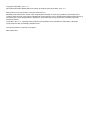 2
2
-
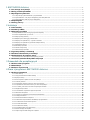 3
3
-
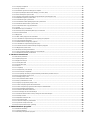 4
4
-
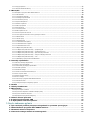 5
5
-
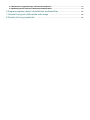 6
6
-
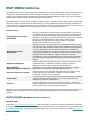 7
7
-
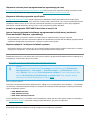 8
8
-
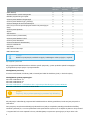 9
9
-
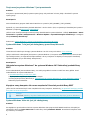 10
10
-
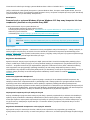 11
11
-
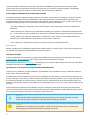 12
12
-
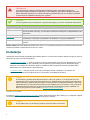 13
13
-
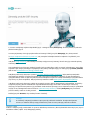 14
14
-
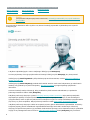 15
15
-
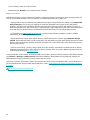 16
16
-
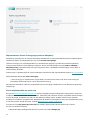 17
17
-
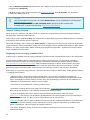 18
18
-
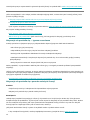 19
19
-
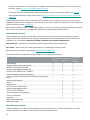 20
20
-
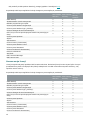 21
21
-
 22
22
-
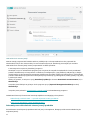 23
23
-
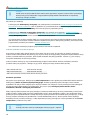 24
24
-
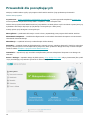 25
25
-
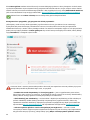 26
26
-
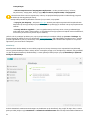 27
27
-
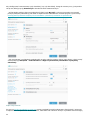 28
28
-
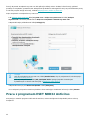 29
29
-
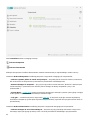 30
30
-
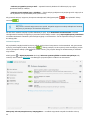 31
31
-
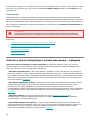 32
32
-
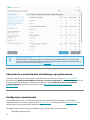 33
33
-
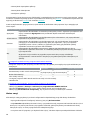 34
34
-
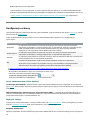 35
35
-
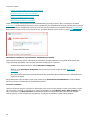 36
36
-
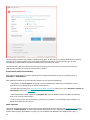 37
37
-
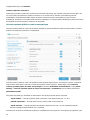 38
38
-
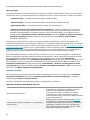 39
39
-
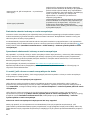 40
40
-
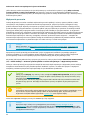 41
41
-
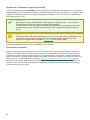 42
42
-
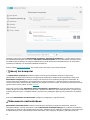 43
43
-
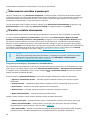 44
44
-
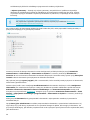 45
45
-
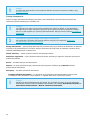 46
46
-
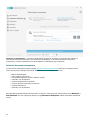 47
47
-
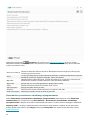 48
48
-
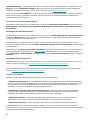 49
49
-
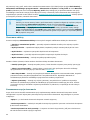 50
50
-
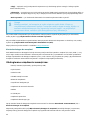 51
51
-
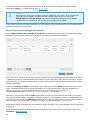 52
52
-
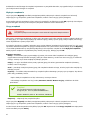 53
53
-
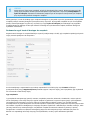 54
54
-
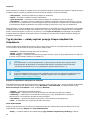 55
55
-
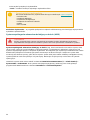 56
56
-
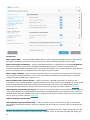 57
57
-
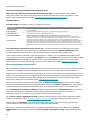 58
58
-
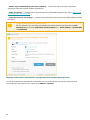 59
59
-
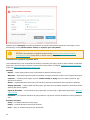 60
60
-
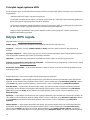 61
61
-
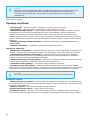 62
62
-
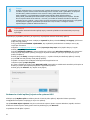 63
63
-
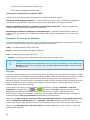 64
64
-
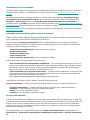 65
65
-
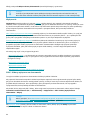 66
66
-
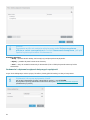 67
67
-
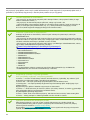 68
68
-
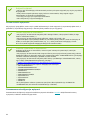 69
69
-
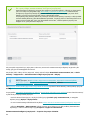 70
70
-
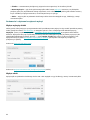 71
71
-
 72
72
-
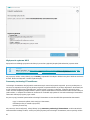 73
73
-
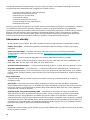 74
74
-
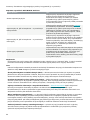 75
75
-
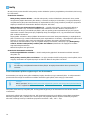 76
76
-
 77
77
-
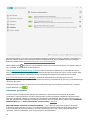 78
78
-
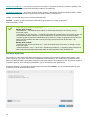 79
79
-
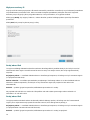 80
80
-
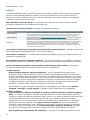 81
81
-
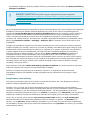 82
82
-
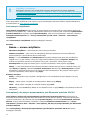 83
83
-
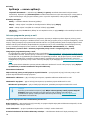 84
84
-
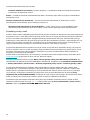 85
85
-
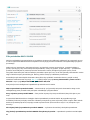 86
86
-
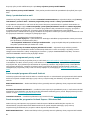 87
87
-
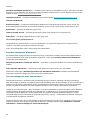 88
88
-
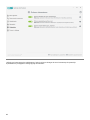 89
89
-
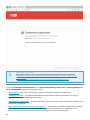 90
90
-
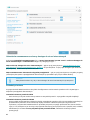 91
91
-
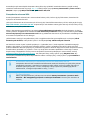 92
92
-
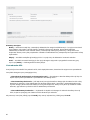 93
93
-
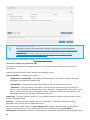 94
94
-
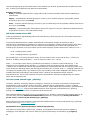 95
95
-
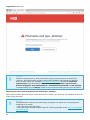 96
96
-
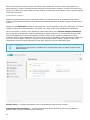 97
97
-
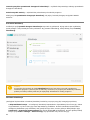 98
98
-
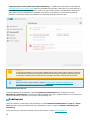 99
99
-
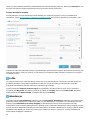 100
100
-
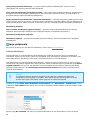 101
101
-
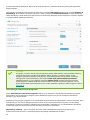 102
102
-
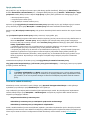 103
103
-
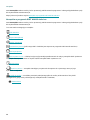 104
104
-
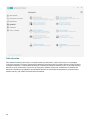 105
105
-
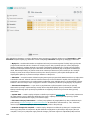 106
106
-
 107
107
-
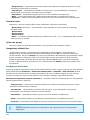 108
108
-
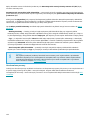 109
109
-
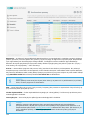 110
110
-
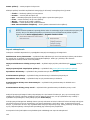 111
111
-
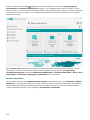 112
112
-
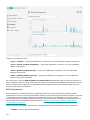 113
113
-
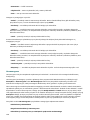 114
114
-
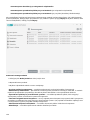 115
115
-
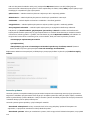 116
116
-
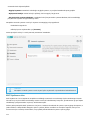 117
117
-
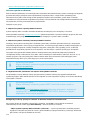 118
118
-
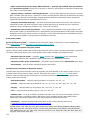 119
119
-
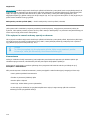 120
120
-
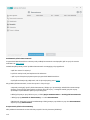 121
121
-
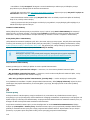 122
122
-
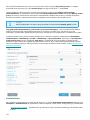 123
123
-
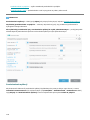 124
124
-
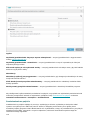 125
125
-
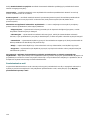 126
126
-
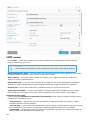 127
127
-
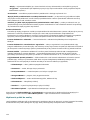 128
128
-
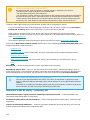 129
129
-
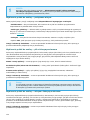 130
130
-
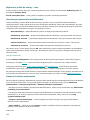 131
131
-
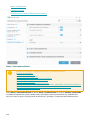 132
132
-
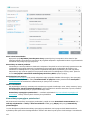 133
133
-
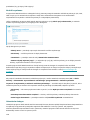 134
134
-
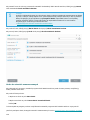 135
135
-
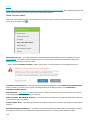 136
136
-
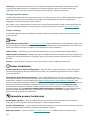 137
137
-
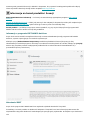 138
138
-
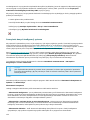 139
139
-
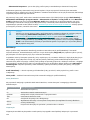 140
140
-
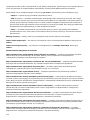 141
141
-
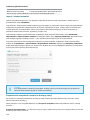 142
142
-
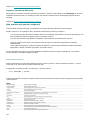 143
143
-
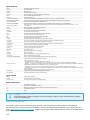 144
144
-
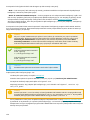 145
145
-
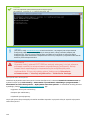 146
146
-
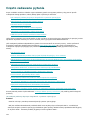 147
147
-
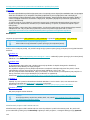 148
148
-
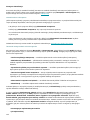 149
149
-
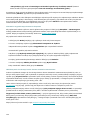 150
150
-
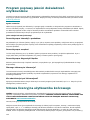 151
151
-
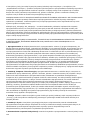 152
152
-
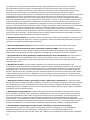 153
153
-
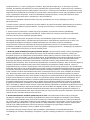 154
154
-
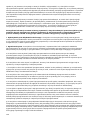 155
155
-
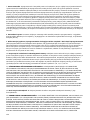 156
156
-
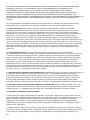 157
157
-
 158
158
-
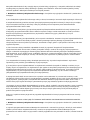 159
159
-
 160
160
-
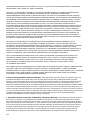 161
161
-
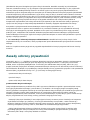 162
162
-
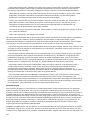 163
163
-
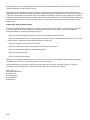 164
164
ESET NOD32 Antivirus 14 Instrukcja obsługi
- Typ
- Instrukcja obsługi
Powiązane artykuły
-
ESET Internet Security instrukcja
-
ESET Internet Security instrukcja
-
ESET NOD32 Antivirus 12 Instrukcja obsługi
-
ESET NOD32 Antivirus Skrócona instrukcja obsługi
-
ESET NOD32 Antivirus Skrócona instrukcja obsługi
-
ESET NOD32 Antivirus instrukcja
-
ESET Internet Security 13 Instrukcja obsługi
-
ESET Internet Security 14 Instrukcja obsługi
-
ESET NOD32 Antivirus for Linux Desktop Skrócona instrukcja obsługi
-
ESET Smart Security Premium 14 Instrukcja obsługi